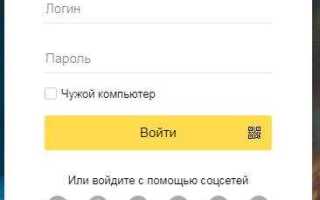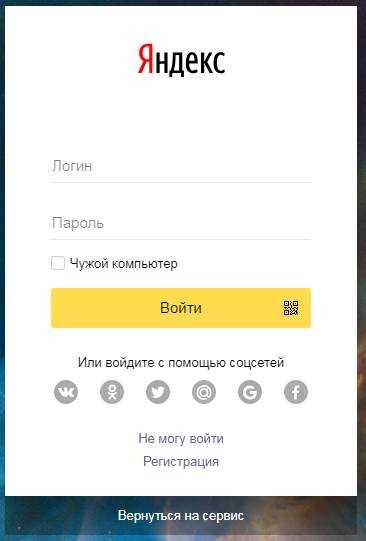
Яндекс Диск – это удобный сервис для хранения файлов, который предоставляет доступ к данным с любого устройства. Однако с ростом угроз безопасности в интернете важно защитить личные и рабочие файлы от несанкционированного доступа. Один из самых эффективных способов защиты данных – установка пароля для доступа к вашему аккаунту на Яндекс Диск.
Для того чтобы обезопасить свои файлы, необходимо использовать двухфакторную аутентификацию (2FA) и дополнительно установить пароль на приложение Яндекс Диск. Это создаст дополнительный уровень защиты, особенно если доступ к аккаунту могут получить посторонние лица. Важно помнить, что пароль на Яндекс Диск будет требоваться при использовании мобильного приложения или при попытке синхронизировать файлы на новом устройстве.
Рекомендуемые шаги для установки пароля:
1. Перейдите в настройки вашего аккаунта на Яндекс Диск через веб-интерфейс или мобильное приложение.
2. В разделе «Безопасность» включите двухфакторную аутентификацию, если она ещё не активирована. Это обеспечит защиту в случае утраты пароля или попытки взлома.
3. Создайте сложный пароль для своей учётной записи, используя комбинацию букв, цифр и специальных символов.
4. Включите пароль для приложения, чтобы при каждом запуске на мобильных устройствах требовалась дополнительная авторизация.
Этот комплекс мер значительно снизит вероятность того, что ваши данные будут украдены или использованы без вашего разрешения.
Шаг 1: Вход в аккаунт Яндекс Диск
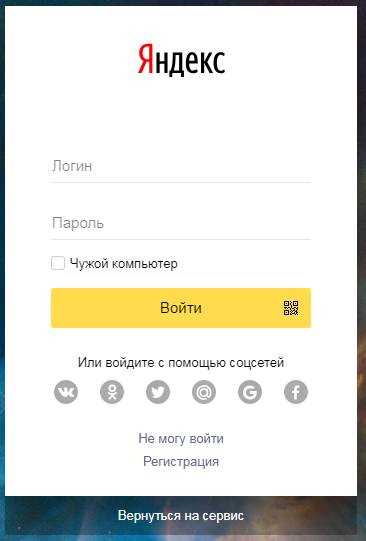
Для начала необходимо войти в свой аккаунт Яндекс. Перейдите на сайт Яндекс Диска по адресу disk.yandex.ru. В правом верхнем углу экрана нажмите на кнопку «Войти».
В открывшемся окне введите логин (адрес электронной почты или номер телефона), который связан с вашим аккаунтом Яндекса. После этого нажмите «Далее».
Затем введите пароль от своего аккаунта. Если вы забыли пароль, воспользуйтесь ссылкой для восстановления, которая находится под полем ввода пароля. После введения пароля нажмите «Войти».
После успешной авторизации вы попадете в интерфейс Яндекс Диска, где сможете настроить параметры безопасности, включая установку пароля для защиты ваших данных.
Шаг 2: Переход в настройки безопасности
Для начала откройте Яндекс Диск и войдите в свою учетную запись. После этого в правом верхнем углу экрана найдите и кликните по иконке с вашим профилем. В выпадающем меню выберите пункт «Настройки».
В настройках на левой панели найдите раздел «Безопасность» и нажмите на него. Это откроет страницу, где можно управлять мерами защиты вашего аккаунта, включая установку пароля для доступа к Яндекс Диску.
Здесь же можно настроить двухфакторную аутентификацию для дополнительной защиты. Также будет доступна информация о текущем уровне безопасности вашего аккаунта, включая уведомления о подозрительных входах и попытках изменения пароля.
Переход в настройки безопасности – это первый шаг для обеспечения надежной защиты вашего контента на Яндекс Диске. Убедитесь, что вы внимательно ознакомились с доступными опциями, чтобы выбрать оптимальные меры безопасности.
Шаг 3: Выбор опции для создания пароля для папок
Для защиты данных на Яндекс Диске необходимо использовать встроенные функции для установки пароля на папки. Перейдите в раздел «Папки» на главной странице вашего Диска и выберите нужную папку для создания пароля.
В меню папки откроется несколько вариантов, среди которых вам нужно выбрать опцию для установки пароля. Нажмите на кнопку «Настройки» или «Открыть настройки безопасности» (в зависимости от интерфейса). Это откроет диалоговое окно, где будет предложено создать уникальный пароль для выбранной папки.
После этого появится поле для ввода пароля. Пароль должен быть не менее 8 символов и включать буквы, цифры и спецсимволы для повышения уровня безопасности. Яндекс Диск также рекомендует использовать длинные пароли, состоящие из случайных символов, чтобы предотвратить взлом.
Обратите внимание, что при создании пароля на Яндекс Диске, вы должны запомнить его, так как восстановить доступ к папке без пароля невозможно. Рекомендуется использовать менеджер паролей для безопасного хранения пароля.
Шаг 4: Установка пароля для выбранной папки
Для защиты содержимого папки на Яндекс.Диске, нужно установить пароль. Это ограничит доступ к данным только для пользователей, которым известен пароль.
1. Откройте Яндекс.Диск и выберите папку, для которой хотите установить пароль.
2. Нажмите на три точки в правом верхнем углу выбранной папки для открытия контекстного меню.
3. В появившемся списке выберите пункт «Настройки доступа».
4. В разделе безопасности активируйте опцию «Установить пароль». Введите желаемый пароль в соответствующем поле. Пароль должен содержать как минимум 8 символов и включать буквы и цифры для повышения безопасности.
5. Подтвердите введённый пароль, введя его ещё раз в поле для подтверждения.
6. Нажмите «Сохранить», чтобы применить изменения. Теперь для доступа к содержимому папки потребуется вводить установленный пароль.
7. Обратите внимание, что пароль нельзя будет восстановить. Если забудете его, доступ к папке будет невозможен. Рекомендуется записать пароль в надежном месте.
После установки пароля папка будет защищена, и только пользователи с правильными данными смогут её открыть.
Шаг 5: Проверка правильности введённого пароля
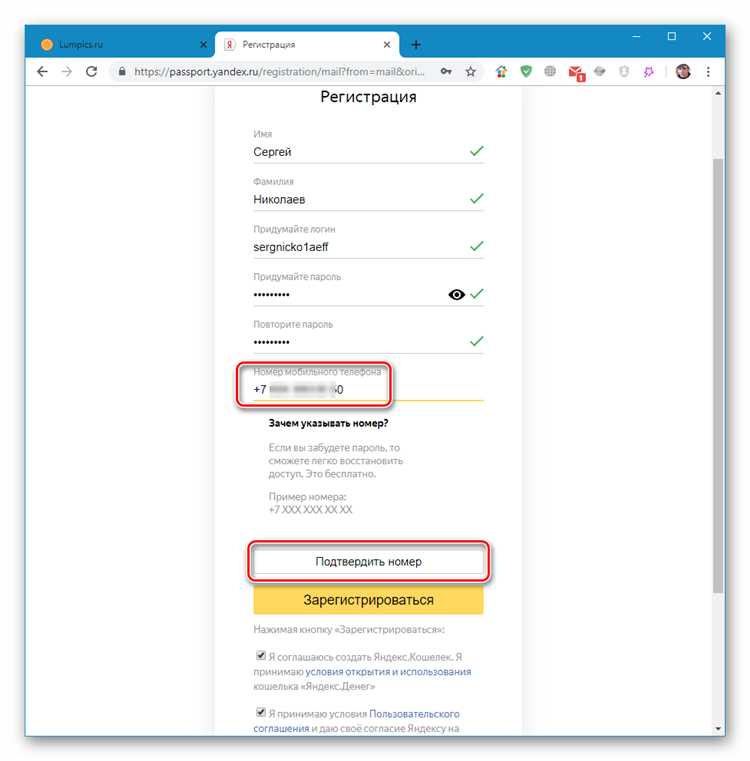
После ввода пароля для Яндекс Диска важно убедиться, что он был введён корректно. Для этого используйте встроенную функцию отображения символов пароля. Это позволит проверить его перед подтверждением. Внимательно просмотрите, чтобы не было случайных пробелов в начале или конце пароля, так как это может привести к ошибке при входе.
Помимо визуальной проверки, рекомендуется ввести пароль дважды, если система предлагает такую возможность. Это поможет исключить ошибки при наборе, особенно если пароль содержит специальные символы или цифры.
Если вы хотите быть уверены в его правильности, воспользуйтесь функцией «Забыли пароль?». Пройдите процедуру восстановления, чтобы проверить, доступен ли ваш аккаунт с данным паролем. Если нет, это укажет на ошибку при вводе.
Также рекомендуется сохранить пароль в надёжном месте, например, в менеджере паролей, чтобы избежать ошибок при вводе в будущем. Не полагайтесь на память, если пароль длинный или сложный.
Шаг 6: Настройка восстановления доступа через email или телефон
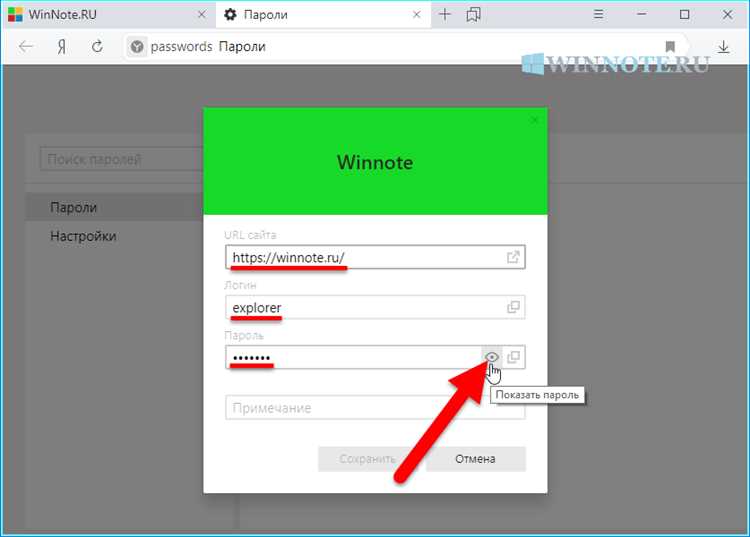
Для обеспечения безопасности аккаунта на Яндекс Диск важно настроить восстановление доступа через email или телефон. Это поможет восстановить доступ к данным в случае потери пароля или других проблем с аккаунтом.
Email: Введите действующий адрес электронной почты, который используется для восстановления пароля. Яндекс отправит на этот адрес инструкции для восстановления. Важно использовать почту, к которой у вас есть постоянный доступ, чтобы избежать сложностей при восстановлении.
Телефон: Привязка мобильного номера дает дополнительный уровень безопасности. Убедитесь, что номер телефона актуален, так как на него могут быть отправлены одноразовые коды для подтверждения вашей личности. Важно, чтобы номер был доступен и привязан именно к аккаунту Яндекса, чтобы избежать блокировки при попытке восстановления доступа.
После ввода этих данных Яндекс предложит вам подтвердить информацию. Проверьте свою почту или сообщения на мобильном телефоне для получения проверочных кодов. Введите их в соответствующие поля и завершите настройку восстановления.
Эти шаги помогут минимизировать риск утраты доступа и обеспечат вам возможность быстро восстановить контроль над аккаунтом, если возникнут проблемы с паролем или безопасностью.
Шаг 7: Включение двухфакторной аутентификации для дополнительной защиты
Для повышения уровня безопасности аккаунта на Яндекс.Диск рекомендуется включить двухфакторную аутентификацию. Этот метод защиты требует, чтобы помимо пароля пользователь ввел одноразовый код, который отправляется на его устройство. Включение двухфакторной аутентификации значительно снижает риск несанкционированного доступа к вашим данным.
Чтобы настроить двухфакторную аутентификацию для Яндекс.Диска, выполните следующие действия:
- Перейдите в настройки Яндекса, зайдите в раздел Безопасность.
- Найдите пункт Двухфакторная аутентификация и нажмите Включить.
- Выберите способ получения кодов: через SMS или с помощью приложения для генерации кодов, например, Google Authenticator или Яндекс.Аутентификатор.
- Для SMS введите номер телефона, на который будут отправляться коды, и подтвердите его с помощью полученного сообщения.
- Если вы выбрали приложение, отсканируйте QR-код с экрана с помощью приложения для генерации кодов и сохраните ключ для восстановления доступа, если это потребуется.
- После успешной настройки система предложит вам протестировать аутентификацию, чтобы убедиться, что всё работает правильно.
После активации двухфакторной аутентификации каждый раз при входе в аккаунт на Яндекс.Диск вам будет необходимо вводить не только пароль, но и одноразовый код, что существенно повысит уровень защиты.
Для удобства, если у вас нет постоянного доступа к сети, рекомендуем настроить резервные способы восстановления доступа, такие как запасной телефон или электронную почту.
Шаг 8: Регулярное обновление пароля для сохранения безопасности
Рекомендуется менять пароль не реже одного раза в 3–6 месяцев. Важно использовать уникальные комбинации символов, а не повторять старые пароли. Вот несколько полезных рекомендаций по обновлению пароля:
- Сложность пароля: Включайте в пароль заглавные и строчные буквы, цифры, а также специальные символы. Это значительно усложнит взлом.
- Использование менеджера паролей: Если трудно запомнить сложные пароли, используйте менеджеры паролей, которые обеспечат безопасность и удобство хранения данных.
- Не повторяйте пароли: Избегайте использования одинаковых паролей на разных сервисах. Если один из них будет взломан, ваши другие аккаунты окажутся под угрозой.
- Двухфакторная аутентификация: Включите двухфакторную аутентификацию, чтобы добавить дополнительный уровень защиты. Это обеспечит доступ к вашему Яндекс Диску только при наличии второго подтверждения через мобильное устройство.
- Проверка утечек: Регулярно проверяйте, не была ли информация о вашем пароле опубликована в базе утечек данных. Это можно сделать через специальные сервисы.
Поддержание пароля в актуальном и безопасном состоянии – это не просто рекомендация, а необходимость для долгосрочной защиты ваших данных. Следуя этим простым рекомендациям, вы значительно повысите уровень безопасности вашего Яндекс Диска.
Вопрос-ответ:
Как защитить свои данные на Яндекс Диске с помощью пароля?
Для того чтобы установить пароль на Яндекс Диск, необходимо зайти в настройки аккаунта через веб-версию сервиса. После этого перейти в раздел «Безопасность» и включить двухфакторную аутентификацию. Таким образом, помимо пароля от Яндекса, будет необходимо ввести код, который приходит на телефон или электронную почту. Это повысит уровень защиты ваших данных.
Можно ли установить пароль на отдельные файлы на Яндекс Диске?
На данный момент Яндекс Диск не предоставляет возможности установить пароль для отдельных файлов. Однако можно использовать общий пароль на весь аккаунт или защитить папку, а для обеспечения безопасности файлов использовать дополнительные методы, такие как шифрование файлов перед загрузкой на диск.
Как восстановить доступ к Яндекс Диску, если забыл пароль?
Если вы забыли пароль от Яндекс Диска, нужно воспользоваться функцией восстановления пароля. Для этого на странице входа в аккаунт выберите опцию «Забыли пароль?» и следуйте инструкциям. Обычно для восстановления используется электронная почта или номер телефона, привязанные к аккаунту.
Можно ли установить пароль для приложения Яндекс Диск на телефоне?
В приложении Яндекс Диск на мобильных устройствах нет функции установки пароля отдельно для приложения. Но можно настроить блокировку экрана телефона с помощью пароля, PIN-кода или отпечатка пальца, что также повысит уровень безопасности ваших данных на Яндекс Диске.
Как сделать Яндекс Диск более безопасным для хранения личных данных?
Для повышения безопасности данных на Яндекс Диске рекомендуется включить двухфакторную аутентификацию, создать сложный пароль и регулярно обновлять его. Также стоит использовать шифрование для особо чувствительных файлов перед их загрузкой на сервис. Включение уведомлений о входах в аккаунт поможет вам отслеживать несанкционированный доступ.